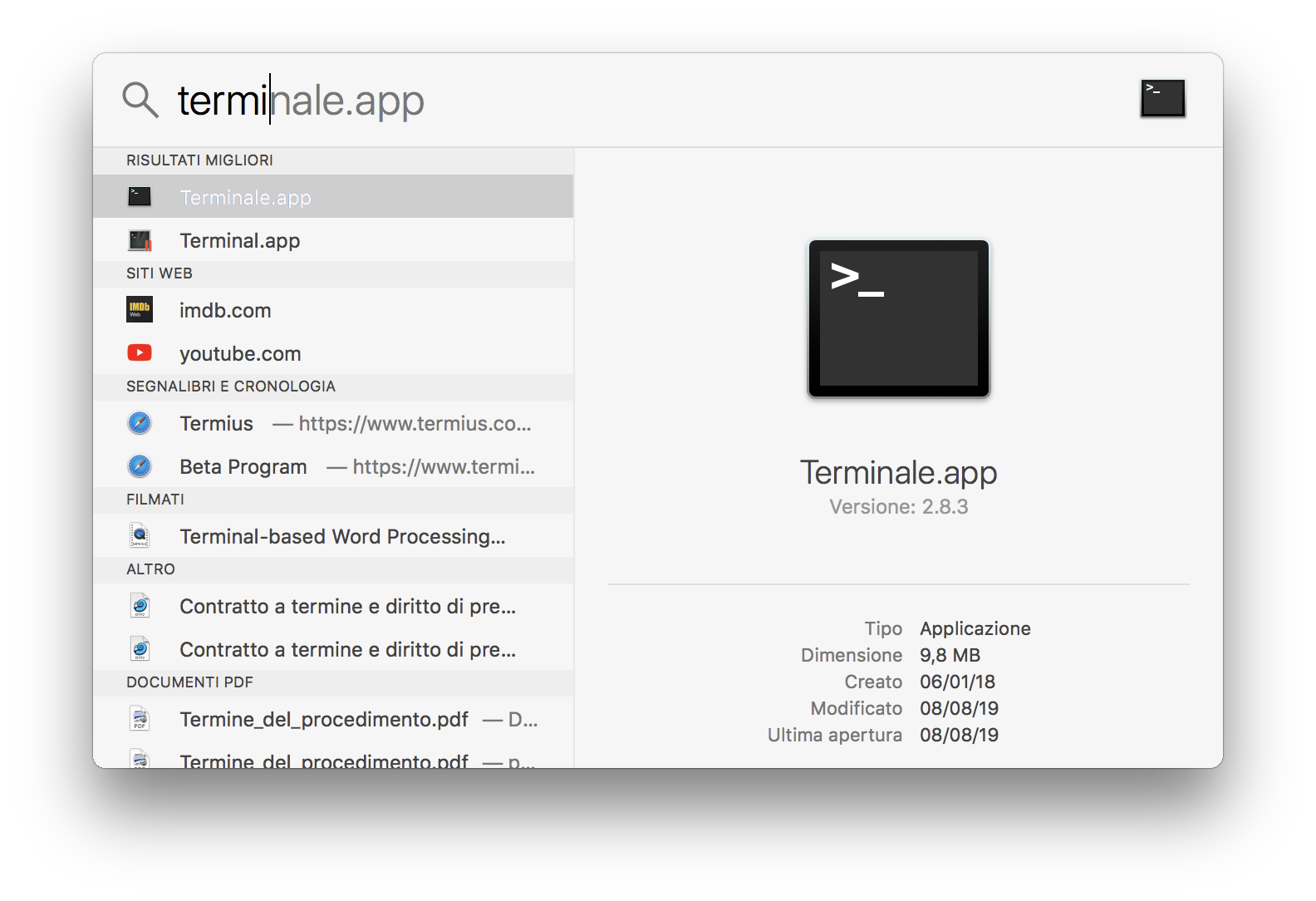Scaricare tutti (o quasi) i programmi da installare fuori dall’AppStore con Homebrew Cask
In questo articolo vi parlerò di una interessante funzione di Homebrew denominata Cask attraverso la quale installare ed aggiornare velocemente applicazioni non presenti sul Mac AppStore.
1. Il problema di installare nuovi software
Non so a voi, ma a me ciclicamente ogni tot anni, capita di dover re-installare ex novo il sistema operativo dei miei Mac.
Già installare un sistema operativo è impegnativo ma la fase successiva per me (che negli anni ho collezionato svariate applicazioni) è quella più tediosa … installare tutti i software che uso.
Con l’avvento del Mac App Store molti problemi si sono semplificati perché è sufficiente accedervi e scaricare i programmi che si è acquistato nel negozio di Apple.
Tuttavia ci sono ancora (e presumibilmente sempre ci saranno) un sacco di applicazioni che, per le più svariate, non sono acquistabili e quindi scaricabili dall’Mac App Store.
Per tutte queste applicazioni è necessario andare sul sito dello sviluppatore, cercare l’app, eseguire il download, e, in dipendenza dal tipo di applicazione, trascinarla all’interno della cartella applicazioni / eseguire L’installer (il programma che provvede ad installare l’app).
Se questo non fosse un “problema” c’è poi l’ulteriore necessità di tenere aggiornate le applicazioni. Alcuni sviluppatori hanno inserito dei meccanismi automatici all’interno dei software ma altri no …
Con Homebrew Cask scaricare, installare ed aggiornare la maggior parte dei software viene automatizzato.
Vediamo quindi come!
2. Ma cos’è Homebrew?
Homebrew, come dice sul suo sito stesso, è un gestore di pacchetti (software) mancanti a macOS.
Concedetemi una piccola digressione.
MacOS è, nelle sue fondamenta, un sistema Unix (BSD per la precisione) e sotto l’interfaccia grafica creata da Apple utilizza in molte suo parti software open-source.
Secondo la filosofia di Apple, tuttavia, è lei a decidere cose mettere in Darwin) (il sistema operativo di Apple) e non sempre installa l’ultima versione di un software open-source o non installa uno specifico software.
Per risolvere questo problema la comunità open-source legata al mondo Apple ha creato vari progetti per la gestione semplice e comoda dei pacchetti software in macOS. Esistono vari progetti di questo tipo tra qui Macport ma nel tempo io ho preso confidenzialità con Homebrew che offre oltre alla possibilità di installare pacchetti come Pandoc o Vim anche le funzionalità che vi voglio spiegare oggi.
4. Installare Homebrew
L’installazione di Homebrew è molto semplice. A tal proposito vi consiglio di andare sul suo sito e copia incollare il testo nel Terminale come mostrato nell’immagine sottostante.
Istruzioni per installare Homebrew
Aprite una finestra del Terminale, il metodo più rapido è aprire Spotlight (con la scorciatoia a tastiera ⌘+Spazio) digitare le prime lettere di “terminale” e quando compare l’icona dell’applicazione premere Invio.
Spotlight: ricerca di Terminale
Poi copia incollare nella finestra del Terminale la stringa di testo che trovate sulla pagina di Homebrew e premere invio.
Il risultato finale del copia incolla
Se tutto va per il verso giusto a terminale comparirà il seguente listato.
Inizio installazione Homebrew
Le istruzioni sono in inglese ma sono semplici: indicano i pacchetti che verranno installati e dove, e che se si vuole procedere con l'installazione sarà sufficiente premere il tasto RETURN ovvero INVIO. Procedete!
Installazione con successo
L'immagine che precede mostra il procedimento di installazione completo (segnalo però che io l'ho fatto sul mio iMac con già sopra Homebrew installato quindi potrebbe differire da quel che vedrete voi).
5. Come funziona Homebrew cask
Vediamo quindi in dettaglio come funziona l’installazione e l’aggiornamento di un app con Homebrew Cask.
5.1 Come installare un’applicazione con Cask
Il comando per installare un’applicazione con Cask è semplicissimo basta digitare:
brew cask installSeguito dal nome dell’applicazione che vogliamo installare.
Per esempio, se vogliamo installare Firefox, sarà sufficiente digitare a Terminale:
brew cask install firefoxInizierà quindi il procedimento di scaricamento e poi la successiva installazione.
Installazione di Firefox sul Mac con Homebrew Cask
Nell’immagine che precede vedete l’installazione di Firefox: in particolare vedete che ha provveduto al scaricare il file DMG, controllare che il file fosse integro (controllando l’SHA) e poi ha tentato di installarlo. Tuttavia, siccome sul mio iMac Firefox era già installato, il risultato finale è stato un messaggio di errore dove Homebrew mi ha avvertito che esiste già l’applicazione installata (non con Homebrew ovviamente).
5.2 Come avere informazioni su di una applicazione prima di installarla
Non sarete sempre sicuri di volere installare un'applicazione o, forse, vorrete capire se è l'applicazione corretta prima di installarla: come fare?
Interviene il sotto-comando info.
Basterà ad esempio digitare:
brew cask info hazelPer sapere la versione più aggiornata, il sito del produttore (onde evitare di installare qualcosa di sbagliato o malevolo), se è stata installata o meno l'applicazione con Homebrew Cask e tante altre informazioni come si vede nell'immagine sottostante.
Informazioni ottenute su Hazel
5.3 Come trovare una applicazione con Cask
Tutto bello, mi direte voi, ma come faccio a trovare un’applicazione che mi interessa?
Il modo più semplice è tentare usando sempre il sotto-comando info (il metodo funziona anche con il comando install ma nel caso centriate al primo tentativo il nome rischiate di installare involontariamente l'applicazione).
Vogliamo vedere se e quali versioni di DEVONthink è possibile scaricare con Cask? Semplice basta digitare:
brew cask info devonthinDove ho volutamente omesso l’ultima lettera, ma avrei potuto ometterne di più per farvi vedere il risultato finale (mostrato nell’immagine sottostante).
Homebrew, dopo avervi informato di non avere trovato una corrispondenza col nome indicato, vi farà vedere quali nomi simili ha trovato.
Nel caso di DEVONthink ha trovato tutte e 3 le versione del programma la versione personal, pro e pro-office (vedete immagine sottostante).
Le varie opzioni per installare DEVONthink sul vostro Mac
5.4 Come aggiornare le applicazioni
Benissimo, adesso potete sbizzarrirvi ad installare la maggior parte delle applicazioni note. Dico la maggior parte perché quelle più di nicchia non sempre sono disponibili con Hombrew Cask. Nel caso specifico mi riferisco a Dike 6 che ho provato ad installare ma non ho trovato la "formula" (è con questo termine che Homebrew si riferisce agli script per installare applicazioni del suo sistema).
Dopo un po' di tempo, tuttavia, potreste scoprire che una delle applicazioni che usate ha fatto un aggiornamento a questo punto che fare se il software non scarica in automatico l'aggiornamento?
Semplicissimo basta utilizzare la funzione incorporata di aggiornamento di Hombrew Cask.
Digitate a Terminale:
brew cask upgradeAggiornamento delle applicazioni con Homebrew Cask
Dovrebbe comparirvi una serie di avvisi come mostrato nell'immagine soprastante.
Nel mio caso ho installato via Homebrew Cask solo MacTeX per cui mi ha dato come presente solo questo aggiornamento. Inizierà quindi a scaricare i vari aggiornamenti e, una volta scaricati, procederà ad installarli.
Segnalo che è possibile interrompere l'operazione (come mi è capitato di fare visto che MacTeX è una applicazione a svariati Gibabite) premendo ⌃C (ctrl+c).
Se avete interrotto lo scaricamento, per qualsiasi ragione, tuttavia non preoccupatevi il lavoro fino a quel momento fanno non andrà perso, Homebrew Cask infatti ha la possibilità di riprendere lo scaricamento da dove è stato interrotto.
Ultima precisazione: è possibile, se non probabile, che per l'aggiornamento delle applicazioni vi venga chiesta la password del vostro account per disinstallare l'applicazione da aggiornare (come si vede nell'immagine sottostante).
Richiesta password per l’aggiornamento
6. Creare uno script per automatizzare l’installazione delle applicazioni che usiamo
Di seguito vedete il mio script attuale per l’installazione automatica di tutta un serie di programmi sui miei Mac freschi di installazione.
brew cask install audio-hijack loopback firefox keyboard-maestro launchbar libreoffice mactex textexpander 1password hazel chronosync devonthink-pro-office cryptomator google-chrome iterm2 little-snitch obs parallels popclip scrivener soulver spotify vlc timing the-unarchiverDi fatto creare uno script per installare un sacco di software è molto semplice basta scrivere i nomi dei programmi che si vuole installare.
La comodità di questo metodo è che non dovrete altro che taglia incollare il testo dello script nel Terminale ed aspettare che vengano scaricati tutti i software.
Nel mio caso il tempo d’attesa è significativo (Mactex è vari Gigabite) ma per fortuna ho la fibra in ufficio.
7. Se ci tenete alla privacy
Segnalo, per chi fosse interessato alla propria privacy che Homebrew colleziona statistiche (anonime) di utilizzo e di problemi utilizzando le (onnipresenti) Google Analytics.
Se volete disabilitare questa funzione (utile per gli sviluppatori del progetto ma anche per il grande fratello Google …) dovete digitare il seguente comando a terminale.
brew analytics offSe siete curiosi, qui potete spulciare le statistiche che sono interessanti.
Allo stato, almeno da quel che posso percepire, Homebrew è usato prevalentemente da sviluppatori.
Vi segnalo inoltre che le statistiche per le app installate con Cask sono utili per prendere spunto per vedere se una applicazione è supportata o meno da Cask.
In conclusione
Spero di avervi incuriosito con Homebrew, quantomeno per i suoi utilizzi più “urbani” finalizzati ad una installazione rapida e veloce delle applicazioni fuori dal Mac AppStore.
Comprendo che Homebrew possa inizialmente essere uno strumento ostico, visto che deve essere utilizzato a riga di comando da Terminale; tuttavia una volta imparato l’utilizzo è una utile freccia all’arco anche dell’utente Mac inesperto.
Di seguito alcuni link utili o da cui ho tratto informazioni per questo articolo.
- Il progetto Homebrew Cask link alle informazioni generali su GitHub. Come utilizzare Homebrew Cask;
- Link alla pagina in inglese di Wikipedia su HomeBrew)
Per i curiosi: forse qualcuno di voi avrà notato che le schermate catturate e mostrate in questo articolo non sempre si assomigliano. Il fatto è che buona parte dell'articolo e delle schermate l'ho creato su iPad eseguendo i comandi da remoto sull'iMac.